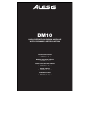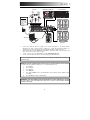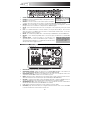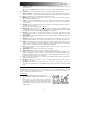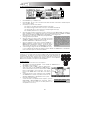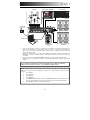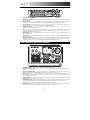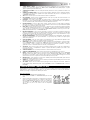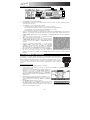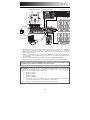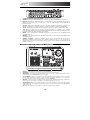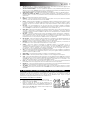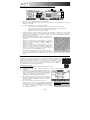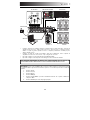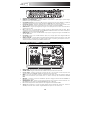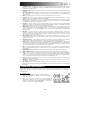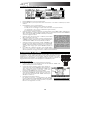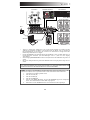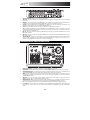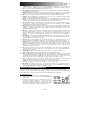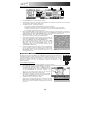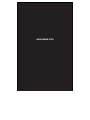Alesis DM10 Manual de usuario
- Categoría
- Pianos digitales
- Tipo
- Manual de usuario
Este manual también es adecuado para
La página se está cargando...
La página se está cargando...
La página se está cargando...
La página se está cargando...
La página se está cargando...
La página se está cargando...

5
DIAGRAMA DE CONEXIÓN
volume
m1
m2
pitch
xyz
-
+
octave
accomp
store
tap
phrase
latch
analog modeling synth
push
r
h
y
t
h
m
s
p
a
t
t
e
r
n
s
p
r
o
g
r
a
m
s
s
e
t
u
p
s
c
o
n
f
i
g
• Conecte los disparadores electrónicos de la batería a las entradas correspondientes del módulo con
cables de 1/4" apropiados. Los pads o platillos de dos zonas (por ej., un tambor con disparadores de
parche y borde o un platillo que puede producir sonidos de arco y campana) requieren cables TRS
para disparar ambas zonas.
• Enchufe los cables TRS de ¼” de las salidas MAIN OUT (Principal) o AUX OUT (Auxiliar) a un
amplificador, mezclador o sistema de altavoces. (Para obtener sonido monofónico, puede conectar una
sola salida.)
• Es posible conectar a la salida HEADPHONES (Auriculares) un juego de auriculares TRS de 1/4".
• Puede conectar otro dispositivo de audio a la entrada AUX IN (Auxiliar) mediante cables RCA
estándar.
NOTA: El módulo DM10 se entrega protegido contra escritura, de modo que no es posible guardar los
cambios que se hagan a los kits, instrumentos, secuencias, etc. Para desactivar la protección contra
escritura:
1. Pulse UTILITY.
2. Pulse SYS (F4).
3. Pulse O/S (F3).
4. Pulse MEM (F4).
5. Pulse DOWN (Disminuir valor) o mueva el CUADRANTE VALUE en sentido antihorario hasta
que en el campo "WriteProt" (Protección contra escritura) aparezca "OFF" (Desactivado).
6. Pulse DRUM KIT para volver a la pantalla principal.
VEA EL P
Ó
STER DE ARMADO INCLUIDO PARA OBTENER INSTRUCCIONES ADICIONALES
SOBRE LA INSTALACIÓN DEL KIT DM10 Y SU CONEXIÓN AL MÓDULO DM10.
SUMINISTRO
ELÉCTRICO
COMPUTADOR
A
REPRODUCTOR
DE CD
MONITORES
AMPLIFICADOR DE
AUDITORIO
MÓDULO MIDI EXTERNOBATERÍA TECLADO MIDI

6
CARACTERÍSTICAS DEL PANEL TRASERO
1
2
3
3
4
4
9
9
9
9
9
9
9
9
9
9
9
9
5
5
7
6
8
9
1. INTERRUPTOR DE ENCENDIDO – Enciende y apaga el módulo.
2. ENTRADA DE ALIMENTACIÓN – Conecte a esta entrada el adaptador de CA incluido y luego conecte el adaptador al
suministro eléctrico.
3. SALIDA PRINCIPAL – Use cables TRS de 1/4" para conectar estas salidas a un amplificador o sistema de altavoces.
El volumen de estas salidas se controla mediante la perilla MAIN VOL (Volumen principal) del panel superior.
4. SALIDA AUXILIAR – Use cables TRS de 1/4" para conectar estas salidas a un sistema monitor o dispositivo de
grabación. La señal de estas salidas es idéntica a la de la SALIDA PRINCIPAL.
5. ENTRADA AUXILIAR – Conecte a estas entradas un dispositivo de sonido externo, tal como un reproductor de CD,
mediante un par de cables RCA estéreo.
6. USB – Use un cable USB estándar para conectar el módulo a la computadora por este puerto USB. Esta conexión
permite que el módulo envíe mensajes MIDI por USB a una biblioteca de sonidos externa. Por esta conexión se
pueden transmitir también archivos SysEx.
7. ENTRADA MIDI – Use un cable MIDI estándar de cinco pines para conectar esta entrada a la SALIDA MIDI de un
dispositivo MIDI externo.
8. SALIDA MIDI – Use un cable MIDI estándar de cinco pines para conectar esta salida a la ENTRADA MIDI de un
dispositivo MIDI externo.
9. ENTRADAS DE DISPARO – Conecte los disparadores de su batería a las entradas de disparo apropiadas. Tenga en
cuenta que los pads o platillos de dos zonas (por ej., un tambor con disparadores de parche y borde o un platillo que
puede producir sonidos de arco y campana) requieren cables TRS para disparar ambas zonas.
CARACTERÍSTICAS DEL PANEL SUPERIOR
1 2
3
4
5
6
7
8
9
10
11
12
13
14 15 16
17 18 19
20
21 22 23
24 25
27
26
1. VOLUMEN PRINCIPAL – Ajusta el nivel de volumen de la SALIDA PRINCIPAL.
2. VOLUMEN DE AURICULARES – Ajusta el nivel de volumen de la SALIDA PARA AURICULARES del panel frontal del
módulo.
3. SALIDA PARA AURICULARES – Conecte sus auriculares de ¼” a esta salida. Es posible ajustar el volumen de esta
salida con la perilla de volumen HEADPHONES (Auriculares) del panel superior del módulo.
4. MEZCLADOR – Deslice estos faders para ajustar los niveles correspondientes a las diferentes partes del kit. Cada
fader controla un grupo de disparo en cada banco (por ej., Snare, Toms, etc.). El banco actual (A o B) lo determina el
botón MIX BANK (Banco de mezcla).
5. BANCO DE MEZCLA – Conmuta entre los bancos A y B, determinando a qué banco de disparadores afectan los faders
del MEZCLADOR. Un LED indica el banco actual.
6. METRÓNOMO SÍ / NO – Activa y desactiva el metrónomo. Es posible ajustar el volumen del metrónomo con el fader
que está directamente debajo de este botón (cuando MIX BANK (Banco de mezcla) está ajustado al banco B).
7. LCD – Muestra menús, parámetros y otros ajustes del sistema cuando se usa el DM10.
8. BOTONES F (1-4) – Estos botones permiten navegar por los menús que aparecen en la pantalla LCD. Pulse un botón
F para acceder al botón o pestaña "virtual" mostrado arriba del mismo en la pantalla LCD.

7
9. CURSOR ARRIBA / ABAJO – Use estos botones para moverse (verticalmente) por los parámetros disponibles
mostrados en los menús de la pantalla LCD. (Nota: Al pulsar CURSOR ABAJO en la pantalla principal, es posible
ajustar los parámetros generales del kit actual.)
10. CUADRANTE DE VALORES – Gire esta rueda para aumentar y disminuir los valores y parámetros mostrados en la
pantalla LCD.
11. AUMENTAR / DISMINUIR VALOR – Use estos botones para aumentar y disminuir los valores y parámetros mostrados
en la pantalla LCD. Estos botones permiten hacer ajustes incrementales más precisos a sus parámetros que el
CUADRANTE VALUE (Valores).
12. SALIR – Pulse este botón para volver al menú anterior mostrado en la pantalla LCD.
13. KIT DE SONIDOS – Regresa la LCD a la pantalla principal. Desde aquí, es posible seleccionar el kit actual con el
CUADRANTE VALUE o los botones UP / DOWN.
14. UTILIDADES – Para entrar al menú Utility, que permite ajustar los valores de tempo (secuencias globales o
individuales), los valores de parámetros MIDI, el enrutamiento de salida, la sensibilidad de disparo y otros parámetros,
así como enviar datos SysEx. (Para más información consulte el Manual de referencia.)
15. DISPARO EXTERNO – Cuando se editan sonidos de pads, al pulsar este botón es posible ajustar los parámetros
relacionados con el disparo. La personalización de estos parámetros varía la sensación y responsividad del kit. (Nota:
Los cambios a estos parámetros afectan a todos los kits.)
16. NOTE CHASE – Activa y desactiva la función Note Chase. Cuando Note Chase está activada, al golpear un disparador
se lo selecciona automáticamente para edición. Como alternativa, es posible seleccionar un disparador resaltando el
campo del mismo en la pantalla LCD con los botones CURSOR ARRIBA / ABAJO y usando luego los botones UP /
DOWN (Aumentar/disminuir valor) o el CUADRANTE VALUE.
17. EDITAR INSTRUMENTOS – Pulse este botón para entrar a un menú a fin de ajustar los parámetros globales que
afectan a los "instrumentos" asignados a las diversas entradas de disparo. Si se pulsa nuevamente, es posible editar
los instrumentos de la batería. En esta ventana, al pulsarlo se conmuta entre las dos capas del instrumento. La capa
actual (A o B) se resalta en la esquina superior derecha de la pantalla LCD.
18. EDITAR ACOMPAÑAMIENTO – Pulse este botón para editar los instrumentos de acompañamiento. En esta ventana,
al pulsarlo se conmuta entre las dos capas del instrumento. La capa actual (A o B) se resalta en la esquina superior
derecha de la pantalla LCD.
19. VISTA PRELIMINAR – Pulse este botón sensible a la velocidad para ver una vista preliminar del disparador actual.
(Esto resulta útil cuando se editan voces de disparo sin Note Chase activada.)
20. ALMACENAR – Pulse este botón para guardar los cambios efectuados al kit, acompañamiento o secuencia actuales.
Use el CUADRANTE VALUE o los botones UP / DOWN para seleccionar un destino donde se almacenará el kit o
secuencia actuales. Cuando se guarda un kit, se almacenan también sus instrumentos y parámetros. Cuando se
guarda una secuencia, se almacenan también con ella el kit y el acompañamiento.
21. SECUENCIA – Pulse este botón para acceder al secuenciador del módulo, donde es posible crear y editar patrones
(secuencias) de batería y acompañamiento. También es posible editar diversos parámetros que afectan a estas
secuencias en este menú.
22. SILENCIAR BATERÍA – Pulse este botón para silenciar los sonidos de batería de una secuencia.
23. SILENCIAR ACOMPAÑAMIENTO – Pulse este botón para silenciar el acompañamiento de una secuencia.
24. PARAR – Para detener la reproducción de la secuencia actual. Mantenga pulsado STOP y gire el CUADRANTE
VALUE para "barrer" hacia delante y atrás a lo largo de la secuencia. Mantenga pulsado STOP y pulse UP / DOWN
para "dar pasos " hacia delante o atrás a lo largo de cada "evento" de la secuencia. Mientras navega por la secuencia
de estas maneras, oirá cómo se reproduce la secuencia a medida que se mueve por ella.
25. REPRODUCIR / – Para reproducir la secuencia actual. También puede mantener pulsado STOP y pulsar este botón
para retroceder a la barra anterior de la secuencia.
26. GRABAR / – Para grabar una nueva secuencia. También puede mantener pulsado STOP y pulsar este botón para
avanzar a la barra siguiente de la secuencia.
27. TAP TEMPO – Golpee este botón al ritmo deseado para ingresar un nuevo tempo para la secuencia. También es
posible cambiar el tempo manteniendo pulsado el botón TAP TEMPO y usando el CUADRANTE VALUE o los botones
UP / DOWN.
CÓMO SELECCIONAR Y EDITAR LOS KITS
El módulo DM10 tiene 100 kits predeterminados y 100 kits del usuario, que se pueden seleccionar en la pantalla principal. Es
posible ajustar los sonidos, afinación, volumen, balance, etc. de cada kit, como también sus sonidos de pads individuales.
Asimismo, puede elegir un acompañamiento diferente para cada kit.
Para seleccionar un kit:
1. Pulse el botón DRUM KIT para abrir la pantalla principal.
2. Use los botones UP / DOWN o el CUADRANTE VALUE para seleccionar
un kit.
3. Golpee los disparadores para probar los sonidos del kit. Para ajustar los
niveles de los diversos instrumentos que constituyen el kit, deslice los
faders del MEZCLADOR para cambiar los niveles de los disparadores
correspondientes. (Use MIX BANK (Banco de mezcla) para conmutar
entre los bancos A y B a fin de acceder a todos los disparadores
disponibles.)

8
Para editar los instrumentos de batería (voces de disparo) de un kit:
#2 #3
1. Pulse DRUM KIT para abrir la pantalla principal.
2. Pulse EDIT INST. La parte superior de la pantalla muestra el número y el nombre del kit cuyos instrumentos (voces o
sonidos de batería) va a editar.
3. Pulse INST (F1). La nueva pantalla muestra lo siguiente:
a. el disparador que está editando (el número de kit y el nombre del disparador)
b. la capa (cada sonido de disparo consiste en dos capas, cada una con su propio instrumento)
c. la categoría (tipo o “clase” de voz de batería asignada actualmente a esa capa)
d. el instrumento (la voz de batería correspondiente a esa capa)
4. Seleccione la entrada de disparador cuyo instrumento desea cambiar pulsando NOTE CHASE y luego golpeando el
disparador. Como alternativa, puede resaltar el disparador (que está al lado del número de kit) usando los botones
CURSOR ARRIBA / ABAJO y utilice los botones UP / DOWN o el CUADRANTE VALUE para seleccionar el disparador
a editar.
5. Seleccione la capa de ese disparador que va a editar pulsando EDIT
INST. Conmutará también entre las capas A y B.
6. Seleccione la categoría que desea asignar a ese disparador pulsando
CURSOR ARRIBA / ABAJO para resaltar el campo Category (Categoría)
y use luego los botones UP / DOWN o el CUADRANTE VALUE para
cambiarlo.
7. Seleccione el instrumento correspondiente a esa capa pulsando
CURSOR ARRIBA / ABAJO para resaltar el campo Instrument
(Instrumento) y use luego los botones UP / DOWN o el CUADRANTE
VALUE para cambiarlo. Para oír el sonido seleccionado actualmente,
golpee el disparador o pulse PREVIEW (Vista preliminar) en el módulo.
8. Para editar otros valores de disparadores, use los demás BOTONES F
(F2, F3, etc.) para acceder a pestañas adicionales y ajustar sus
parámetros con los botones UP / DOWN o el CUADRANTE VALUE. Para más información, consulte el Manual de
referencia.
CÓMO REPRODUCIR SECUENCIAS
Una secuencia es un patrón grabado almacenado en el módulo DM10 y que incluye batería y
acompañamiento. La parte de batería de la secuencia incluye los sonidos (instrumentos) del kit, como
también el patrón grabado propiamente dicho. Las secuencias se pueden grabar editar y colocar en
loops, como también es posible silenciar la parte de batería y/o acompañamiento cuando se reproduce
una secuencia. Para más información sobre secuencias y acompañamiento, consulte el Manual del
operador.
Para reproducir una secuencia:
1. Pulse SEQ para entrar a la pantalla principal del secuenciador.
2. Se debe resaltar el campo Sequence (Secuencia). Use los botones UP / DOWN o el CUADRANTE VALUE para
seleccionar una secuencia.
3. El tempo de la secuencia (en BPM o beats por minuto) aparece en la
pantalla LCD. Use los botones CURSOR ARRIBA / ABAJO para
seleccionar el campo Tempo y luego ajuste el nuevo tempo con los
botones UP / DOWN (Aumentar/disminuir valor) o el CUADRANTE
VALUE. (También puede pulsar el botón TAP TEMPO varias veces al
tempo deseado.)
4. Para permitir que la secuencia se reproduzca continuamente, use los
botones CURSOR ARRIBA / ABAJO para seleccionar el campo Loop
y luego active el loop con los botones UP / DOWN o el CUADARNTE
VALUE.
5. Pulse REPRODUCIR para reproducir la secuencia.
Para silenciar la batería o el acompañamiento en la secuencia, pulse el
botón MUTE DRUMS o MUTE ACCOMP, respectivamente. (Ésta es una
herramienta útil cuando usted desea reproducir sus propios patrones de
batería como acompañamiento o viceversa.
a b
c
d
Nota
:
En la capa A de los disparadores
de platillos hi-hat y ride, no es posible
seleccionar una categoría diferente.
Además, los instrumentos disponibles
para esa categoría son un conjunto de
sonidos predefinidos diseñados para
funcionar en conjunto (puesto que el hi-
hat y el ride pueden disparar una
variedad de sonidos diferentes). No
obstante, es posible asignar la capa B a
la categoría o instrumento que desee
para estos disparadores.
Para reproducir la secuencia demo
:
Mantenga pulsado SEQ y pulse
REPRODUCIR.
La página se está cargando...
La página se está cargando...
La página se está cargando...
La página se está cargando...
La página se está cargando...
La página se está cargando...
La página se está cargando...
La página se está cargando...
La página se está cargando...
La página se está cargando...
La página se está cargando...
La página se está cargando...
La página se está cargando...
La página se está cargando...
Transcripción de documentos
DIAGRAMA DE CONEXIÓN TECLADO MIDI octave og a m r se tu ps hy at tern pr - m1 s MÓDULO MIDI EXTERNO s BATERÍA + push tap m2 pitch x y co store accomp nf ig z r latch th m a n a l o g p phrase m o d e l i n g s volume s y n t h AMPLIFICADOR DE AUDITORIO SUMINISTRO ELÉCTRICO COMPUTADOR A REPRODUCTOR DE CD • • • • MONITORES Conecte los disparadores electrónicos de la batería a las entradas correspondientes del módulo con cables de 1/4" apropiados. Los pads o platillos de dos zonas (por ej., un tambor con disparadores de parche y borde o un platillo que puede producir sonidos de arco y campana) requieren cables TRS para disparar ambas zonas. Enchufe los cables TRS de ¼” de las salidas MAIN OUT (Principal) o AUX OUT (Auxiliar) a un amplificador, mezclador o sistema de altavoces. (Para obtener sonido monofónico, puede conectar una sola salida.) Es posible conectar a la salida HEADPHONES (Auriculares) un juego de auriculares TRS de 1/4". Puede conectar otro dispositivo de audio a la entrada AUX IN (Auxiliar) mediante cables RCA estándar. VEA EL PÓSTER DE ARMADO INCLUIDO PARA OBTENER INSTRUCCIONES ADICIONALES SOBRE LA INSTALACIÓN DEL KIT DM10 Y SU CONEXIÓN AL MÓDULO DM10. NOTA: El módulo DM10 se entrega protegido contra escritura, de modo que no es posible guardar los cambios que se hagan a los kits, instrumentos, secuencias, etc. Para desactivar la protección contra escritura: 1. Pulse UTILITY. 2. Pulse SYS (F4). 3. Pulse O/S (F3). 4. Pulse MEM (F4). 5. Pulse DOWN (Disminuir valor) o mueva el CUADRANTE VALUE en sentido antihorario hasta que en el campo "WriteProt" (Protección contra escritura) aparezca "OFF" (Desactivado). 6. Pulse DRUM KIT para volver a la pantalla principal. 5 CARACTERÍSTICAS DEL PANEL TRASERO 1 2 9 9 9 9 9 9 9 9 9 9 9 9 9 8 5 4 3 7 6 5 4 3 1. 2. INTERRUPTOR DE ENCENDIDO – Enciende y apaga el módulo. 3. SALIDA PRINCIPAL – Use cables TRS de 1/4" para conectar estas salidas a un amplificador o sistema de altavoces. El volumen de estas salidas se controla mediante la perilla MAIN VOL (Volumen principal) del panel superior. 4. SALIDA AUXILIAR – Use cables TRS de 1/4" para conectar estas salidas a un sistema monitor o dispositivo de grabación. La señal de estas salidas es idéntica a la de la SALIDA PRINCIPAL. 5. ENTRADA AUXILIAR – Conecte a estas entradas un dispositivo de sonido externo, tal como un reproductor de CD, mediante un par de cables RCA estéreo. 6. USB – Use un cable USB estándar para conectar el módulo a la computadora por este puerto USB. Esta conexión permite que el módulo envíe mensajes MIDI por USB a una biblioteca de sonidos externa. Por esta conexión se pueden transmitir también archivos SysEx. 7. ENTRADA MIDI – Use un cable MIDI estándar de cinco pines para conectar esta entrada a la SALIDA MIDI de un dispositivo MIDI externo. 8. SALIDA MIDI – Use un cable MIDI estándar de cinco pines para conectar esta salida a la ENTRADA MIDI de un dispositivo MIDI externo. 9. ENTRADAS DE DISPARO – Conecte los disparadores de su batería a las entradas de disparo apropiadas. Tenga en cuenta que los pads o platillos de dos zonas (por ej., un tambor con disparadores de parche y borde o un platillo que puede producir sonidos de arco y campana) requieren cables TRS para disparar ambas zonas. ENTRADA DE ALIMENTACIÓN – Conecte a esta entrada el adaptador de CA incluido y luego conecte el adaptador al suministro eléctrico. CARACTERÍSTICAS DEL PANEL SUPERIOR 1 2 7 6 4 8 14 15 16 5 9 12 20 21 22 23 24 25 26 11 27 17 18 19 13 10 3 1. VOLUMEN PRINCIPAL – Ajusta el nivel de volumen de la SALIDA PRINCIPAL. 2. VOLUMEN DE AURICULARES – Ajusta el nivel de volumen de la SALIDA PARA AURICULARES del panel frontal del módulo. 3. SALIDA PARA AURICULARES – Conecte sus auriculares de ¼” a esta salida. Es posible ajustar el volumen de esta salida con la perilla de volumen HEADPHONES (Auriculares) del panel superior del módulo. 4. MEZCLADOR – Deslice estos faders para ajustar los niveles correspondientes a las diferentes partes del kit. Cada fader controla un grupo de disparo en cada banco (por ej., Snare, Toms, etc.). El banco actual (A o B) lo determina el botón MIX BANK (Banco de mezcla). 5. BANCO DE MEZCLA – Conmuta entre los bancos A y B, determinando a qué banco de disparadores afectan los faders del MEZCLADOR. Un LED indica el banco actual. 6. METRÓNOMO SÍ / NO – Activa y desactiva el metrónomo. Es posible ajustar el volumen del metrónomo con el fader que está directamente debajo de este botón (cuando MIX BANK (Banco de mezcla) está ajustado al banco B). 7. LCD – Muestra menús, parámetros y otros ajustes del sistema cuando se usa el DM10. 8. BOTONES F (1-4) – Estos botones permiten navegar por los menús que aparecen en la pantalla LCD. Pulse un botón F para acceder al botón o pestaña "virtual" mostrado arriba del mismo en la pantalla LCD. 6 9. CURSOR ARRIBA / ABAJO – Use estos botones para moverse (verticalmente) por los parámetros disponibles mostrados en los menús de la pantalla LCD. (Nota: Al pulsar CURSOR ABAJO en la pantalla principal, es posible ajustar los parámetros generales del kit actual.) 10. CUADRANTE DE VALORES – Gire esta rueda para aumentar y disminuir los valores y parámetros mostrados en la pantalla LCD. 11. AUMENTAR / DISMINUIR VALOR – Use estos botones para aumentar y disminuir los valores y parámetros mostrados en la pantalla LCD. Estos botones permiten hacer ajustes incrementales más precisos a sus parámetros que el CUADRANTE VALUE (Valores). 12. SALIR – Pulse este botón para volver al menú anterior mostrado en la pantalla LCD. 13. KIT DE SONIDOS – Regresa la LCD a la pantalla principal. Desde aquí, es posible seleccionar el kit actual con el CUADRANTE VALUE o los botones UP / DOWN. 14. UTILIDADES – Para entrar al menú Utility, que permite ajustar los valores de tempo (secuencias globales o individuales), los valores de parámetros MIDI, el enrutamiento de salida, la sensibilidad de disparo y otros parámetros, así como enviar datos SysEx. (Para más información consulte el Manual de referencia.) 15. DISPARO EXTERNO – Cuando se editan sonidos de pads, al pulsar este botón es posible ajustar los parámetros relacionados con el disparo. La personalización de estos parámetros varía la sensación y responsividad del kit. (Nota: Los cambios a estos parámetros afectan a todos los kits.) NOTE CHASE – Activa y desactiva la función Note Chase. Cuando Note Chase está activada, al golpear un disparador se lo selecciona automáticamente para edición. Como alternativa, es posible seleccionar un disparador resaltando el campo del mismo en la pantalla LCD con los botones CURSOR ARRIBA / ABAJO y usando luego los botones UP / DOWN (Aumentar/disminuir valor) o el CUADRANTE VALUE. 16. 17. EDITAR INSTRUMENTOS – Pulse este botón para entrar a un menú a fin de ajustar los parámetros globales que afectan a los "instrumentos" asignados a las diversas entradas de disparo. Si se pulsa nuevamente, es posible editar los instrumentos de la batería. En esta ventana, al pulsarlo se conmuta entre las dos capas del instrumento. La capa actual (A o B) se resalta en la esquina superior derecha de la pantalla LCD. 18. EDITAR ACOMPAÑAMIENTO – Pulse este botón para editar los instrumentos de acompañamiento. En esta ventana, al pulsarlo se conmuta entre las dos capas del instrumento. La capa actual (A o B) se resalta en la esquina superior derecha de la pantalla LCD. 19. VISTA PRELIMINAR – Pulse este botón sensible a la velocidad para ver una vista preliminar del disparador actual. (Esto resulta útil cuando se editan voces de disparo sin Note Chase activada.) 20. ALMACENAR – Pulse este botón para guardar los cambios efectuados al kit, acompañamiento o secuencia actuales. Use el CUADRANTE VALUE o los botones UP / DOWN para seleccionar un destino donde se almacenará el kit o secuencia actuales. Cuando se guarda un kit, se almacenan también sus instrumentos y parámetros. Cuando se guarda una secuencia, se almacenan también con ella el kit y el acompañamiento. 21. SECUENCIA – Pulse este botón para acceder al secuenciador del módulo, donde es posible crear y editar patrones (secuencias) de batería y acompañamiento. También es posible editar diversos parámetros que afectan a estas secuencias en este menú. 22. SILENCIAR BATERÍA – Pulse este botón para silenciar los sonidos de batería de una secuencia. 23. SILENCIAR ACOMPAÑAMIENTO – Pulse este botón para silenciar el acompañamiento de una secuencia. 24. PARAR – Para detener la reproducción de la secuencia actual. Mantenga pulsado STOP y gire el CUADRANTE VALUE para "barrer" hacia delante y atrás a lo largo de la secuencia. Mantenga pulsado STOP y pulse UP / DOWN para "dar pasos " hacia delante o atrás a lo largo de cada "evento" de la secuencia. Mientras navega por la secuencia de estas maneras, oirá cómo se reproduce la secuencia a medida que se mueve por ella. 25. REPRODUCIR / – Para reproducir la secuencia actual. También puede mantener pulsado STOP y pulsar este botón para retroceder a la barra anterior de la secuencia. 26. GRABAR / – Para grabar una nueva secuencia. También puede mantener pulsado STOP y pulsar este botón para avanzar a la barra siguiente de la secuencia. 27. TAP TEMPO – Golpee este botón al ritmo deseado para ingresar un nuevo tempo para la secuencia. También es posible cambiar el tempo manteniendo pulsado el botón TAP TEMPO y usando el CUADRANTE VALUE o los botones UP / DOWN. CÓMO SELECCIONAR Y EDITAR LOS KITS El módulo DM10 tiene 100 kits predeterminados y 100 kits del usuario, que se pueden seleccionar en la pantalla principal. Es posible ajustar los sonidos, afinación, volumen, balance, etc. de cada kit, como también sus sonidos de pads individuales. Asimismo, puede elegir un acompañamiento diferente para cada kit. Para seleccionar un kit: 1. 2. Pulse el botón DRUM KIT para abrir la pantalla principal. 3. Golpee los disparadores para probar los sonidos del kit. Para ajustar los niveles de los diversos instrumentos que constituyen el kit, deslice los faders del MEZCLADOR para cambiar los niveles de los disparadores correspondientes. (Use MIX BANK (Banco de mezcla) para conmutar entre los bancos A y B a fin de acceder a todos los disparadores disponibles.) Use los botones UP / DOWN o el CUADRANTE VALUE para seleccionar un kit. 7 Para editar los instrumentos de batería (voces de disparo) de un kit: a b c d #2 1. 2. 3. 4. 5. 6. 7. 8. #3 Pulse DRUM KIT para abrir la pantalla principal. Pulse EDIT INST. La parte superior de la pantalla muestra el número y el nombre del kit cuyos instrumentos (voces o sonidos de batería) va a editar. Pulse INST (F1). La nueva pantalla muestra lo siguiente: a. el disparador que está editando (el número de kit y el nombre del disparador) b. la capa (cada sonido de disparo consiste en dos capas, cada una con su propio instrumento) c. la categoría (tipo o “clase” de voz de batería asignada actualmente a esa capa) d. el instrumento (la voz de batería correspondiente a esa capa) Seleccione la entrada de disparador cuyo instrumento desea cambiar pulsando NOTE CHASE y luego golpeando el disparador. Como alternativa, puede resaltar el disparador (que está al lado del número de kit) usando los botones CURSOR ARRIBA / ABAJO y utilice los botones UP / DOWN o el CUADRANTE VALUE para seleccionar el disparador a editar. Seleccione la capa de ese disparador que va a editar pulsando EDIT Nota: En la capa A de los disparadores INST. Conmutará también entre las capas A y B. de platillos hi-hat y ride, no es posible Seleccione la categoría que desea asignar a ese disparador pulsando seleccionar una categoría diferente. CURSOR ARRIBA / ABAJO para resaltar el campo Category (Categoría) Además, los instrumentos disponibles y use luego los botones UP / DOWN o el CUADRANTE VALUE para para esa categoría son un conjunto de cambiarlo. sonidos predefinidos diseñados para Seleccione el instrumento correspondiente a esa capa pulsando funcionar en conjunto (puesto que el hiCURSOR ARRIBA / ABAJO para resaltar el campo Instrument hat y el ride pueden disparar una (Instrumento) y use luego los botones UP / DOWN o el CUADRANTE variedad de sonidos diferentes). No VALUE para cambiarlo. Para oír el sonido seleccionado actualmente, obstante, es posible asignar la capa B a golpee el disparador o pulse PREVIEW (Vista preliminar) en el módulo. la categoría o instrumento que desee para estos disparadores. Para editar otros valores de disparadores, use los demás BOTONES F (F2, F3, etc.) para acceder a pestañas adicionales y ajustar sus parámetros con los botones UP / DOWN o el CUADRANTE VALUE. Para más información, consulte el Manual de referencia. CÓMO REPRODUCIR SECUENCIAS Una secuencia es un patrón grabado almacenado en el módulo DM10 y que incluye batería y acompañamiento. La parte de batería de la secuencia incluye los sonidos (instrumentos) del kit, como también el patrón grabado propiamente dicho. Las secuencias se pueden grabar editar y colocar en loops, como también es posible silenciar la parte de batería y/o acompañamiento cuando se reproduce una secuencia. Para más información sobre secuencias y acompañamiento, consulte el Manual del operador. Para reproducir una secuencia: 1. Pulse SEQ para entrar a la pantalla principal del secuenciador. 2. Se debe resaltar el campo Sequence (Secuencia). Use los botones UP / DOWN o el CUADRANTE VALUE para seleccionar una secuencia. 3. El tempo de la secuencia (en BPM o beats por minuto) aparece en la pantalla LCD. Use los botones CURSOR ARRIBA / ABAJO para seleccionar el campo Tempo y luego ajuste el nuevo tempo con los botones UP / DOWN (Aumentar/disminuir valor) o el CUADRANTE VALUE. (También puede pulsar el botón TAP TEMPO varias veces al tempo deseado.) 4. Para permitir que la secuencia se reproduzca continuamente, use los botones CURSOR ARRIBA / ABAJO para seleccionar el campo Loop y luego active el loop con los botones UP / DOWN o el CUADARNTE VALUE. 5. Pulse REPRODUCIR para reproducir la secuencia. Para reproducir la secuencia demo: Para silenciar la batería o el acompañamiento en la secuencia, pulse el Mantenga pulsado SEQ y pulse botón MUTE DRUMS o MUTE ACCOMP, respectivamente. (Ésta es una REPRODUCIR. herramienta útil cuando usted desea reproducir sus propios patrones de batería como acompañamiento o viceversa. 8-
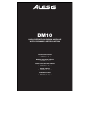 1
1
-
 2
2
-
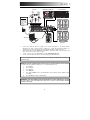 3
3
-
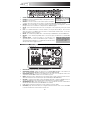 4
4
-
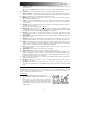 5
5
-
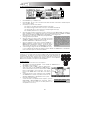 6
6
-
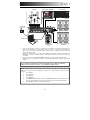 7
7
-
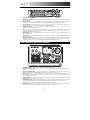 8
8
-
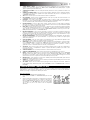 9
9
-
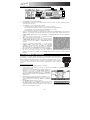 10
10
-
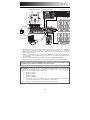 11
11
-
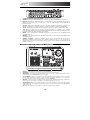 12
12
-
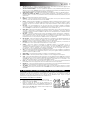 13
13
-
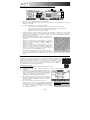 14
14
-
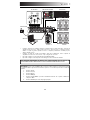 15
15
-
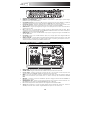 16
16
-
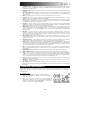 17
17
-
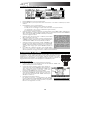 18
18
-
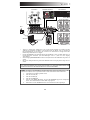 19
19
-
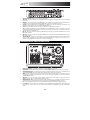 20
20
-
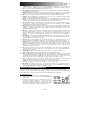 21
21
-
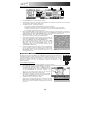 22
22
-
 23
23
-
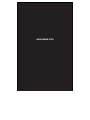 24
24
Alesis DM10 Manual de usuario
- Categoría
- Pianos digitales
- Tipo
- Manual de usuario
- Este manual también es adecuado para
en otros idiomas
- français: Alesis DM10 Manuel utilisateur
- italiano: Alesis DM10 Manuale utente
- English: Alesis DM10 User manual
- Deutsch: Alesis DM10 Benutzerhandbuch
Artículos relacionados
-
Alesis DM10 MKII Pro Manual de usuario
-
Alesis DM10X Kit Quick Manual
-
Alesis DM10 MKII Pro Quick Manual
-
Alesis DM10 X Assembly Manual
-
Alesis Strike Kit Guía de inicio rápido
-
Alesis Strike Kit Guía de inicio rápido
-
Alesis Crimson II SE Mesh Kit Manual de usuario
-
Alesis DM10 MKII Studio Kit Guía del usuario
-
Alesis Crimson Mesh Kit Guía del usuario
-
Alesis Command Kit Guía del usuario